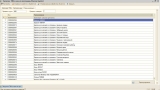Обработка предназначена для загрузки выгруженных данных из программы «Юпитер: магазин», загрузка данных проводилась на версиях конфигурации Управление торговлей 10.3.32.2 — 10.3.32.2.
ПОРЯДОК РАБОТЫ ПО ЗАГРУЗКЕ ТМЦ И ШТРИХКОДОВ:
1) Выгрузить данные по ТМЦ и штрихкодам:
1.1. В программе «Jupiter» выбрать пункт «Складской учет» -> «Отчеты» -> «Экспорт» — > «Выгрузка справочника ТМЦ» с подгруппами и штрихкодами в CSV файл
1.2. Выгрузить данные
1.3. В каталоге программы «Jupiter» в каталоге «mail» будут сформированы 2 файла «goods.csv» и «barcodes.csv» в них содержаться данные, для для загрузки в 1С.
2) Загрузить данные в программу 1С (Управление торговлей 10.3)
.jpg)
2.1 Открыть обработку «Загрузка ТМЦ и цен из программы Юпитер»
2.2. В поле «Имя файла ТМЦ (goods)» выбрать файл «goods.csv» и в поле «Имя файла со штрихкодам (barcodes)» выбрать файл «barcodes.csv»
2.3. Нажать кнопку «Прочитать данные», в таблицу обработки загрузятся данные из файлов.
2.4. Откорректируйте данные в таблице
2.5. Нажать кнопку «Загрузить данные» в базу 1С загрузятся данные из файлов и откроется окно списка номенклатуры.
!!! Т.к. группы в программе «Юпитер» не содержат коды, то при загрузке в базу им присваивается код произвольно, перенумеровать группы можно воспользовавшись вкладкой «Перенумерация номенклатуры», а для более точной и настраиваемой нумерации воспользоваться обработкой «Универсальные подбор и обработка объектов», выбрав её в командной панели, но только ПОСЛЕ ЗАГРУЗКИ ЦЕН!!! т.к. номенклатура синхронизируется по кодам.
ПОРЯДОК РАБОТЫ ПО ЗАГРУЗКЕ ЦЕН:
1)Выгрузить данные по ценам:
1.1. В программе «Jupiter» выбрать пункт «Складской учет» -> «Отчеты» -> «Отчет по остаткам»
1.2. Сформировать отчет на актуальную дату
1.2. Сохранить отчет в формате ‘Ecxel 97-2003’
2) Загрузить данные в программу 1С (Управление торговлей 10.3)
.jpg)
2.1 Открыть обработку «Загрузка ТМЦ и цен из программы Юпитер» открыть вкладку «Загрузка цен»
2.2 В поле «Имя файла с ценами (excel)» выбрать файл сохраненного отчета в формате «excel» по остаткам
2.3 Ввести данные таблицы из файла «Excel»: «Начальная строка», «Последняя строка», данные по колонкам
2.4 Прочитать данные из фаила нажав на кнопку «Прочитать цены»
2.5 Ввести данные по организации и типам цен на форме
2.6 Проверить загруженные данные в таблицу нажав на кнопку «Проверить заполнение таблицы цен»
2.7 Если появиться сообщение об ошибке откорректируйте данные в таблице цен.
2.8 Загрузить данные по ценам нажав кнопку «Загрузить данные».
ПОРЯДОК РАБОТЫ ПО ПЕРЕНУМЕРАЦИИ НОМЕНКЛАТУРЫ:
1 Ввести префиксы групп и кодов.
2 Нажать кнопку «Перенумеровать».
!!Только ПОСЛЕ ЗАГРУЗКИ ЦЕН!!! т.к. номенклатура синхронизируется по кодам.
Для дополнительной обработки объектов в обработку встроена типовая обработка «Универсальные подбор и обработка объектов»
1 Перенумерация объектов
2 Установка реквизитов
3 Пометить на удаление
4 Удалить
5 Провести документы
6 Отменить проведение документов
Обработка работает на обычных формах.
Возможна техподдержка, доработка программы, стоимость доработки расчитываеться индивидуально, в зависимости от объема работ, из расчета 1000 р./час.
Гарантия возврата денег
ООО «Инфостарт» гарантирует Вам 100% возврат оплаты, если программа не соответствует заявленному функционалу из описания. Деньги можно вернуть в полном объеме, если вы заявите об этом в течение 14-ти дней со дня поступления денег на наш счет.
Программа настолько проверена в работе, что мы с полной уверенностью можем дать такую гарантию. Мы хотим, чтобы все наши покупатели оставались довольны покупкой.
Для возврата оплаты просто свяжитесь с нами.
.jpg)